Página inicial > Manuseio de papel > Carregar papel > Carregar papel na bandeja multiuso (bandeja MU) > Carregue Papel longo na bandeja multiuso (bandeja MU)
Carregue Papel longo na bandeja multiuso (bandeja MU)
- Use a bandeja MU para imprimir Papel longo (Largura: 88,9 - 297 mm/Altura: 431,9 - 1200 mm).
- Use Papel longo apenas ao imprimir a partir do seu computador ou usando o AirPrint. Não use Papel longo ao copiar ou enviar fax.
- Se a configuração [Verificar Papel] for definida como [Lig] e você carregar a bandeja MU, uma mensagem será exibida no LCD permitindo que você altere o tipo e o tamanho do papel.
- Quando você colocar um tamanho de papel diferente na bandeja, também deverá alterar a configuração Tamanho do papel no equipamento ou no computador.
Assim, o equipamento poderá selecionar automaticamente o papel da bandeja correta se a Seleção automática de bandeja estiver configurada no equipamento ou no driver da impressora (Windows).
- OBSERVAÇÃO
-
Para evitar que o pó entre no equipamento, certifique-se de fechar a bandeja MU se você não estiver usando-a.
- Abra a bandeja MU.
- IMPORTANTE
- Para evitar danos ao papel, NÃO puxe o suporte do papel para cima ao carregar com Papel longo.

- Pressione e deslize cuidadosamente as guias de papel da bandeja MU para coincidir com a largura do papel que será usado.
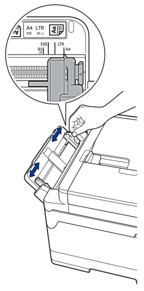
- Carregue apenas uma folha de papel na bandeja MU com a superfície de impressão voltada para cima. Com as duas mãos, empurre uma folha de papel na bandeja MU até que a borda da folha toque os roletes de alimentação de papel.
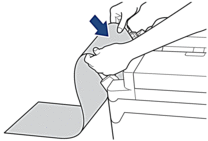

Se tiver dificuldade em colocar o papel na bandeja MU, levante a alavanca de liberação (1) na direção da parte de trás do equipamento e, em seguida, coloque o papel.
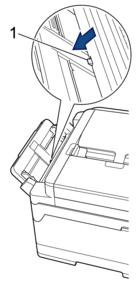
- Usando ambas as mãos, ajuste cuidadosamente as guias de papel da bandeja multiuso de acordo com o papel.
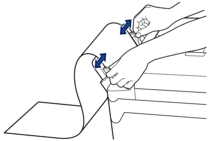
- IMPORTANTE
- NÃO carregue mais que uma folha de Papel longo na bandeja MU por vez. Isso pode causar obstrução de papel. Mesmo ao imprimir várias páginas, não alimente a próxima folha de papel até que a tela de toque exiba uma mensagem instruindo-o a alimentar a próxima folha.
- Puxe o suporte do papel (1) para fora até que ele trave e, em seguida, expanda a aba de suporte do papel (2).
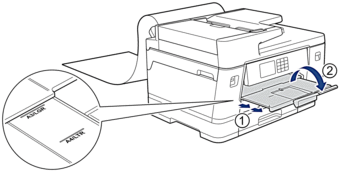
 Quando você carrega Papel longo na bandeja MU, o equipamento retém a página impressa após a impressão para que ela não caia. Quando a impressão for concluída, remova a página impressa e pressione [OK].
Quando você carrega Papel longo na bandeja MU, o equipamento retém a página impressa após a impressão para que ela não caia. Quando a impressão for concluída, remova a página impressa e pressione [OK]. - Altere a configuração do tamanho do papel para [Tam. def. pelo usu.] e digite o tamanho real usando a tela de toque do equipamento.

Certifique-se de que a impressão tenha terminado antes de fechar a bandeja multiuso.



